icloud邮箱怎么在win10上登陆_icloud邮箱如何在win10上登陆
更新时间:2023-10-14 11:42:12作者:bianji
具体步骤:
1、单击Windows 10“开始”按钮,然后选择所有应用程序
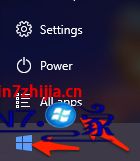
2、选择邮件
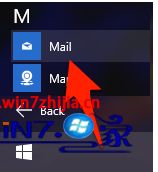
3、点击开始使用
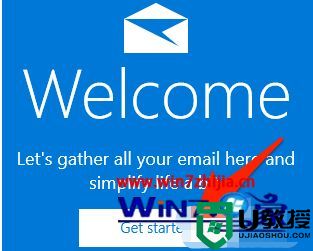
4、现在选择添加帐户按钮

5、从列表中选择iCloud。
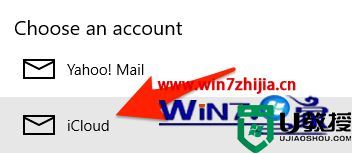
6、输入您的cloud.com电子邮件地址,密码。 点击登录
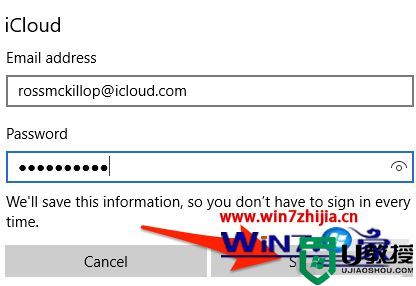
7、现在的邮件会做一个快速检查,以确保密码正确。 点击重新登录 。
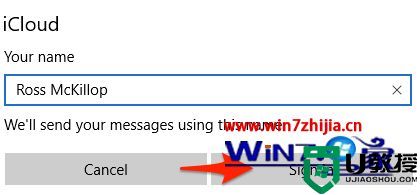
8、点击完成

9、现在回到在帐户窗口中,单击ready to go 至此,所有操作完成了。
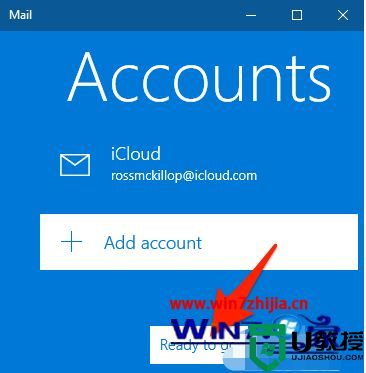
上述就是icloud邮箱在win10上登陆的具体步骤了,希望能够帮助到大家。
icloud邮箱怎么在win10上登陆_icloud邮箱如何在win10上登陆相关教程
- outlook邮箱登陆方法 outlook邮箱怎么登陆
- outlook登录不了邮箱怎么回事 outlook上无法登陆邮箱的解决方法
- QQ邮箱无法登陆丨QQ邮箱无法登陆图解
- QQ邮箱无法登陆丨QQ邮箱无法登陆图解
- gmail邮箱登陆入口无法登入怎么办?gmail无法登陆的解决方法
- qq邮箱官网登录入口在哪里 qq邮箱在哪里登录进去
- 263邮箱在win10上安装不上怎么办_263邮箱在win10上安装不上如何解决
- QQ邮箱在哪里找 手机/电脑登录qq在哪里找qq邮箱
- 电脑上qq邮箱在哪里找到 在qq里怎么找qq邮箱
- 腾讯企业邮箱 登不进去如何解决 为什么登不上腾讯企业邮箱
- 5.6.3737 官方版
- 5.6.3737 官方版
- Win7安装声卡驱动还是没有声音怎么办 Win7声卡驱动怎么卸载重装
- Win7如何取消非活动时以透明状态显示语言栏 Win7取消透明状态方法
- Windows11怎么下载安装PowerToys Windows11安装PowerToys方法教程
- 如何用腾讯电脑管家进行指定位置杀毒图解

